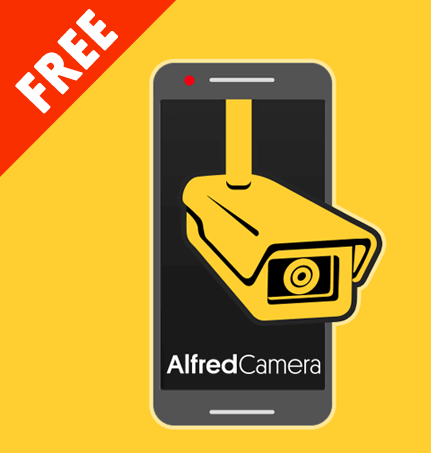
Всем кто имеет старый смартфон (или новый), возможно, смартфон с разбитым дисплеем, который продолжает работать и хочет создать свою систему видеонаблюдения – поможет данная статья и программа, без которой реализация такой задачи невозможна.
Для нас нужно два смартфона на которые нужно установить приложение Alfred Camera.
Заходим в маркет и устанавливаем приложение на оба смартфона (на тот из которого собираемся наблюдать и на другой, который будет вашими глазами).
Обратите внимание, что приложение на русском языке, однако на смартфоне Sony Xperia M C1905 (с которого сделаны скриншоты, которые ниже) в настройках по умолчанию выбран украинский язык. Так как приложение Alfred Camera не имеет украинской локализации, то интерфейс на английском языке. Если вы хотите иметь русскоязычный интерфейс – сделайте русский язык на своем смартфоне по умолчанию, зайдя в настройки.
Смартфон, который будет показывать изображение с камеры (тот который оставляем дома или где-либо) настраиваем следующий образом:
Открываем программу Alfred Camera, листаем демонстрацию возможностей приложения (или пропускаем) и нажимаем на кнопку Try it out (Попробуйте!).
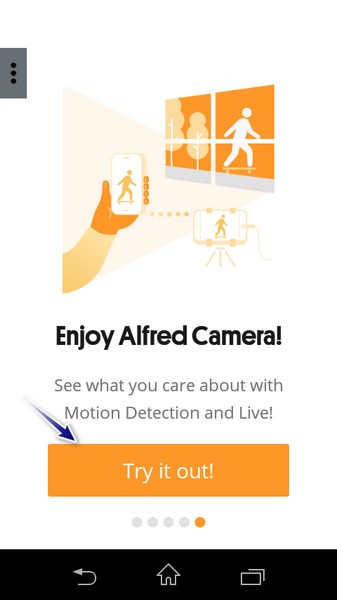
Ставим отметку на значке дома (Camera). То есть, данный смартфон будет использоваться в качестве камеры и нажимаем на кнопку Get started! (Начнем работу!).
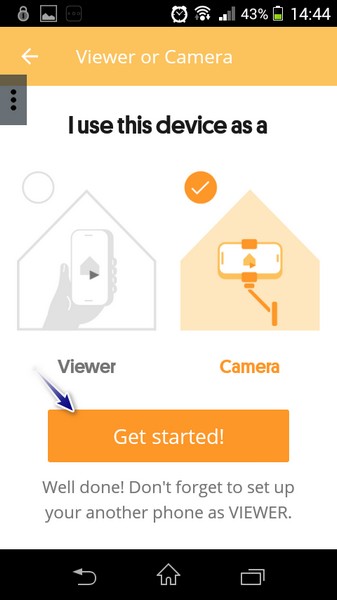
Входим в аккаунт Google, выбрав его из списка или добавив новый.
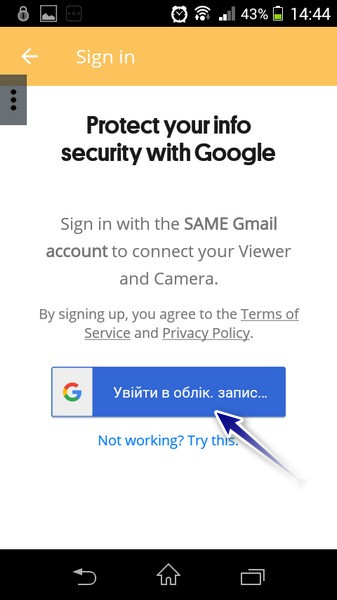
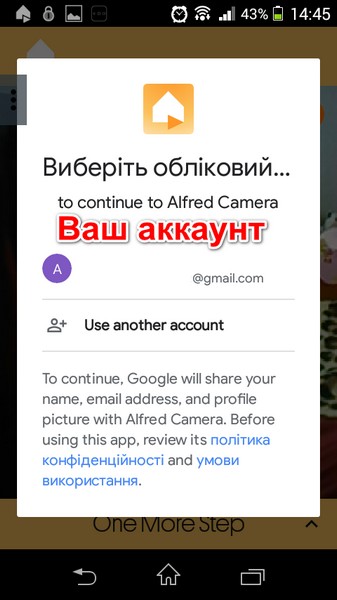
Предоставляем доступ для приложения на просмотр и отправку сообщений, просмотр личной информации и идем настраивать дополнительные параметры (если нужно).
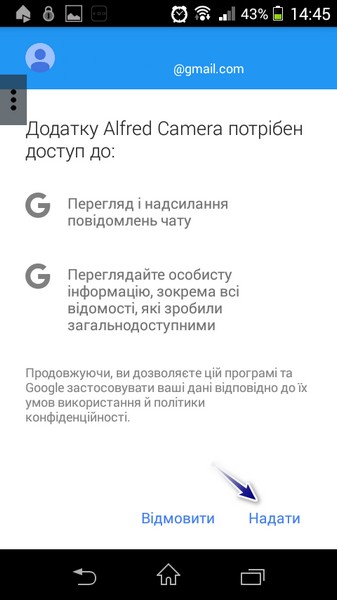
Прямо в интерфейсе главного окна есть три кнопки. Шестерня – для изменения режима (роли) смартфона: камера/монитор. Замок – режим блокировки, а также кнопка для включения детектора движения.
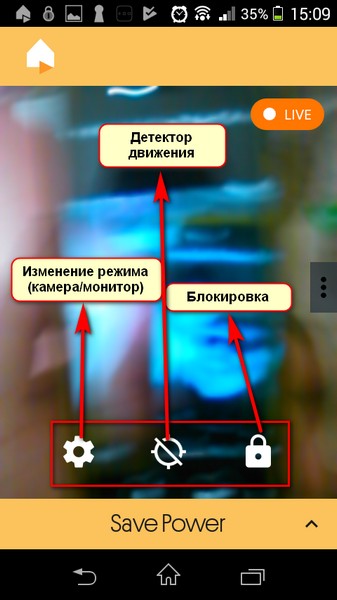
При нажатии на верхнюю левую кнопку попадем в меню. Там можно выбрать режим камера/монитор и зайти в настройки.
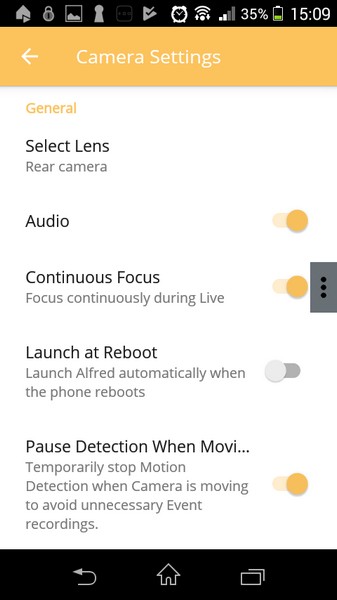
Хорошей функцией является детектор движения. То есть, камера будет оповещать вас о любом движении, а также записывать его. В настройках детектора движения можно выбрать чувствительность.
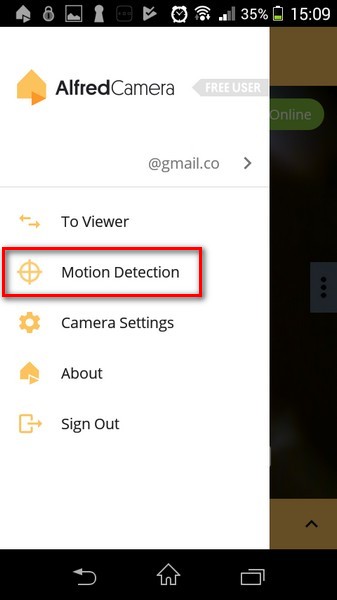
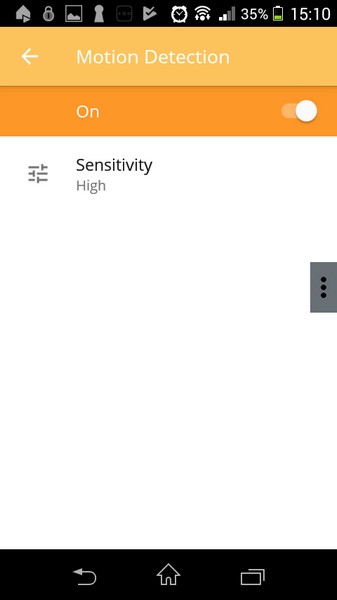
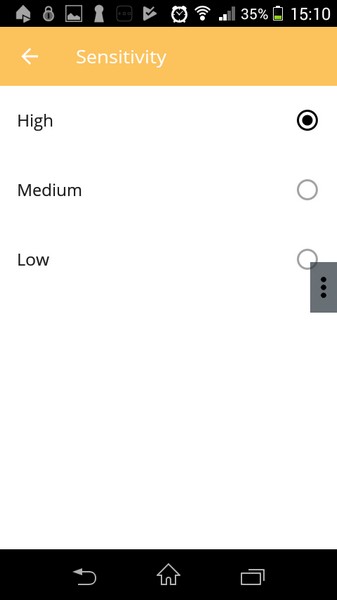
По желанию включается аудио, и проводятся другие настройки.
Смартфон, с которого будем наблюдать настраиваем следующий образом:
При запуске пропускаем демонстрацию возможностей программы или просматриваем и нажимаем на кнопку «Попробуйте!».
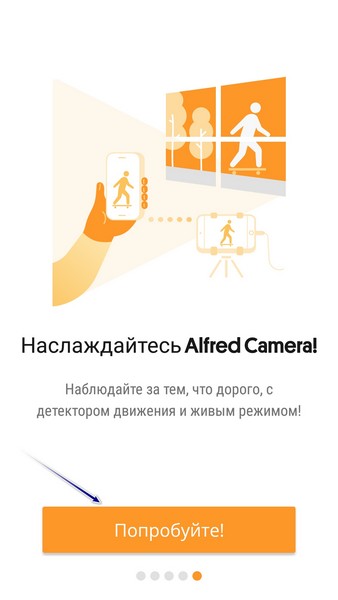
Напротив текста «Я использую это устройство как» выбираем «Монитор» и нажимаем кнопку «Начнем работу!».
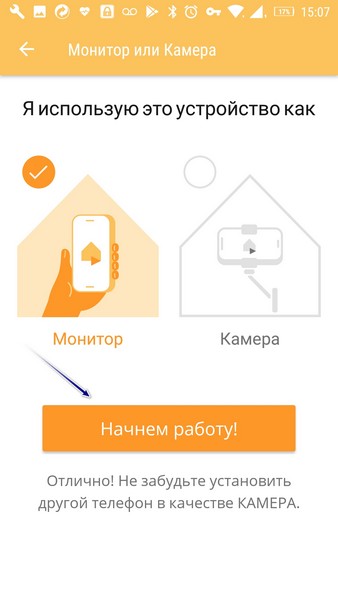
Входим в тот же аккаунт как на первом смартфоне (на том, что используем как камеру). На этом основная настройка завершена. Вы должны получить изображение со второго смартфона.
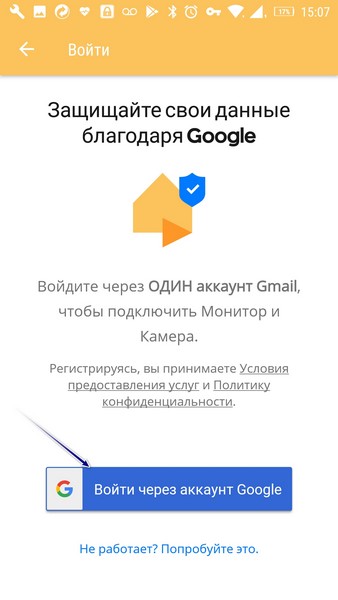
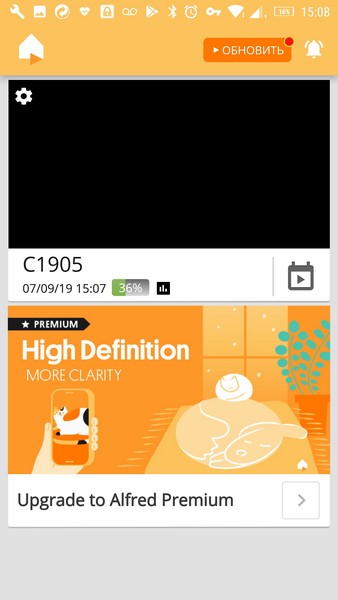
Для вызова меню нужно нажать на левую верхнюю кнопку. Отсюда можно провести детальные настройки. Для открытия настроек нажимаем на иконку шестерни.
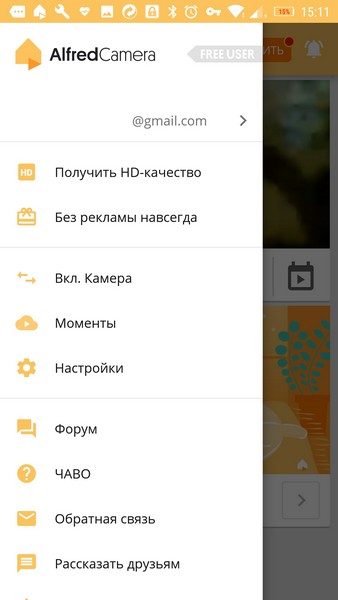
Включаем детектор движения (кнопка «Обнаружения движения»).
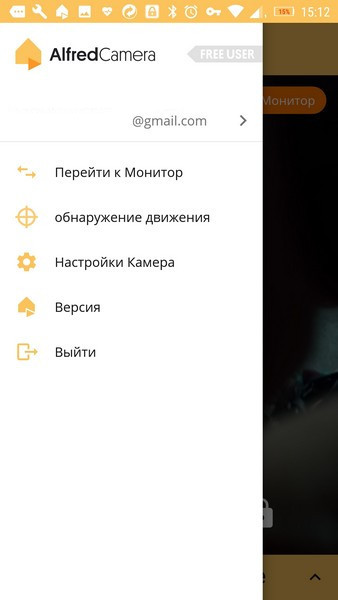
Можно настроить чувствительность срабатывания.

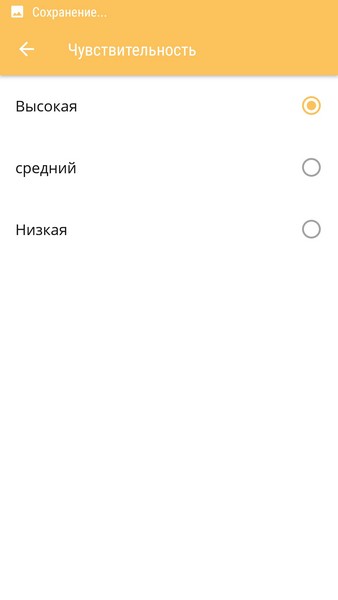
Обратите внимание, что смартфоны можно изменить ролями: переключить монитор на камеру и наоборот. Поэтому если вы с самого начала выбрали неправильно, как использовать телефоны, ничего страшного нет. Все меняется за несколько секунд.
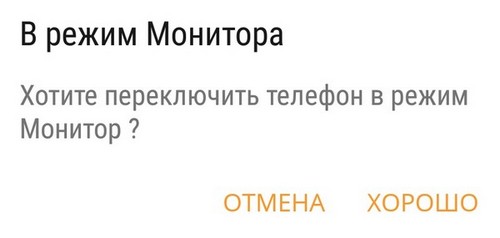
Наблюдая за помещением можно записывать видео и аудио.
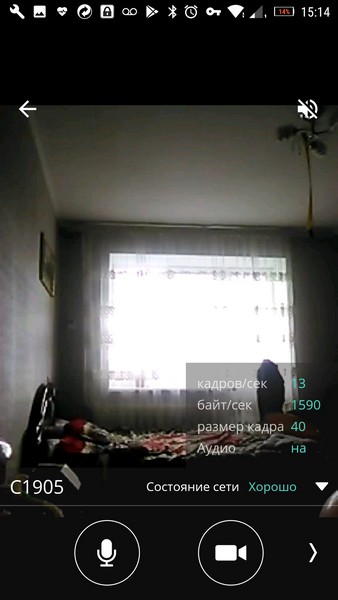
Для того чтобы видеть записанное видео с детектора движения, нужно нажать на иконку видео (смотрите скриншот ниже).
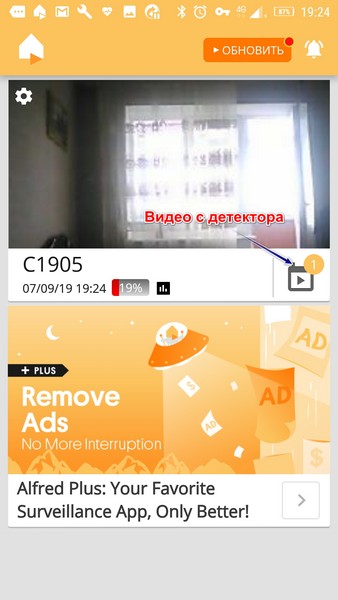
А нажав на шестерню, которую можно видеть прямо на трансляции видео, можно управлять настройками вашего телефона с ролью камера (того, который оставили дома для видеонаблюдения).
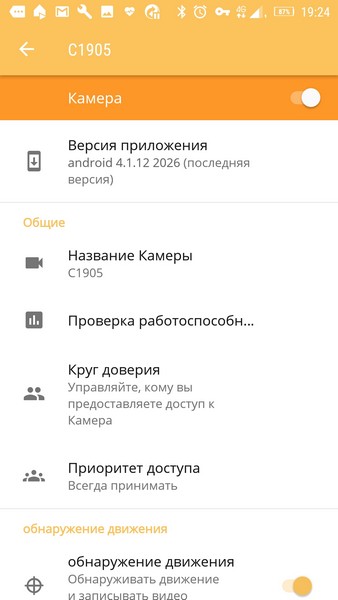
Используя функцию «Круг доверия» можно указать учетные записи тех людей, которые смогут также получать доступ к вашей удаленной камере.
Мы рассмотрели основные возможности, но приложение имеет их еще много. Платная версия позволит получать значительно лучшие возможности, а именно:
- Просмотр и запись видео в HD качестве;
- Нет ограничений на количество устройств;
- Увеличение масштаба;
- Запись длинных видео при срабатывании детектора движения;
- Настройка детекции движения;
- Отсутствие рекламы.
Но для простого видеонаблюдения за домом при вашем отсутствии, для наблюдения за детьми, в период, когда вы на работе и для других целей, может быть достаточно обычной бесплатной версии.
Лично для меня приложение понравилось: оно удобно, простое в настройке, имеет детектор движения, даже в бесплатной версии. Однако батарея на смартфоне, который использовался в качестве камеры, разряжалась даже при подключенном зарядном устройстве (возможно, это только моя проблема ...). Смартфон-монитор (с которого велось наблюдение) работал без проблем, батарею приложение практически не использовало.
Кстати говоря. За смартфоном можно наблюдать с компьютера, используя браузер. Для этого нужно посетить соответствующую страницу на официальном сайте программы.








